win10怎么设置不睡眠?win10取消睡眠的设置方法!
时间:2017-04-06 来源:互联网 浏览量:
相信使用Win10系统的许多用户都有遇到过这样的问题,出去吃个饭离开一段时间回来后电脑就进入休眠模式,要重新唤醒重新登录,非常的麻烦,该怎么取消休眠?下面系统粉小编给大家介绍下关闭休眠的设置方法。
步骤:
1、在开始菜单上单击鼠标右键,选择【电源选项】;
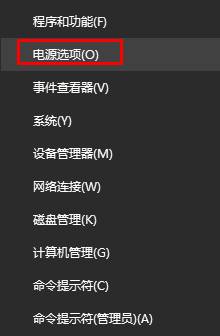
2、点击左侧的【更改计算机睡眠时间】;
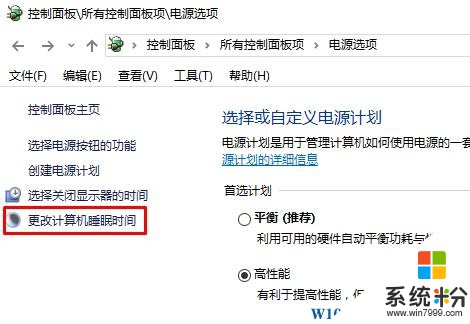
3、将【使计算机进入睡眠状态】修改为“从不”点击“保存修改”即可。
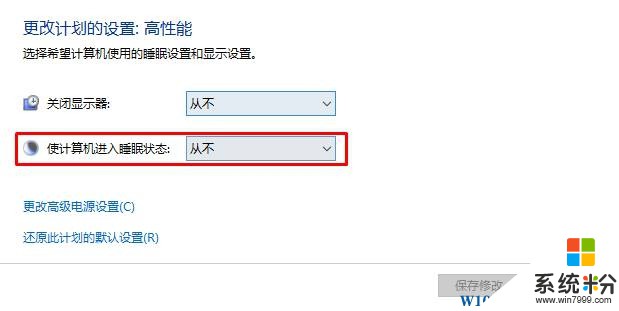
完成设置后就成功取消Win10睡眠功能了!
步骤:
1、在开始菜单上单击鼠标右键,选择【电源选项】;
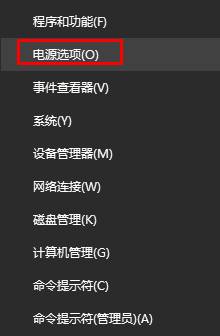
2、点击左侧的【更改计算机睡眠时间】;
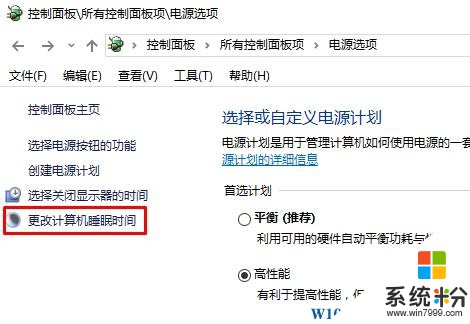
3、将【使计算机进入睡眠状态】修改为“从不”点击“保存修改”即可。
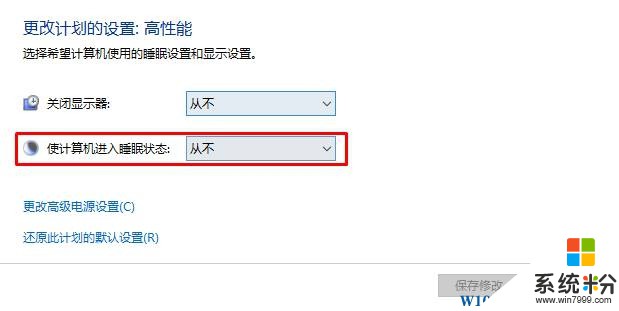
完成设置后就成功取消Win10睡眠功能了!
我要分享:
相关教程
- ·win10自动睡眠怎么取消 Win10自动休眠设置方法
- ·Win10如何取消睡眠密码? Win10取消睡眠密码的方法?
- ·Win10怎样取消睡眠密码 Win10如何取消睡眠密码
- ·win10系统取消睡眠模式密码怎么设置 win10系统取消睡眠模式密码的设置的步骤
- ·Win10系统设置睡眠时间的方法有哪些 Win10系统如何设置睡眠时间
- ·win10如何取消睡眠唤醒密码 win10取消睡眠唤醒密码的方法
- ·电脑没有音频管理器怎么办 WIN10系统Realtek高清晰音频管理器找不到怎么修复
- ·win10打开隐藏的文件夹 Win10怎么显示隐藏文件和文件夹
- ·如何改电脑图标 Win10如何更改桌面图标排列
- ·笔记本老是息屏 win10笔记本电脑经常息屏原因
win10系统教程推荐
- 1 电脑桌面图标变大怎么恢复正常 WIN10桌面图标突然变大了怎么办
- 2 电脑简繁体转换快捷键 Win10自带输入法简繁体切换快捷键修改方法
- 3 电脑怎么修复dns Win10 DNS设置异常怎么修复
- 4windows10激活wifi Win10如何连接wifi上网
- 5windows10儿童模式 Win10电脑的儿童模式设置步骤
- 6电脑定时开关机在哪里取消 win10怎么取消定时关机
- 7可以放在电脑桌面的备忘录 win10如何在桌面上放置备忘录
- 8怎么卸载cad2014 CAD2014清理工具(win10系统)
- 9电脑怎么设置网线连接网络 Win10笔记本电脑有线连接网络设置步骤
- 10电脑桌面无线网络图标不见了 win10 无线网络图标不见了怎么恢复
win10系统热门教程
- 1 Lumia830升级Win10手机预览版后很卡怎么解决 Lumia830升级Win10手机预览版后很卡怎么处理
- 2 Win10版我的世界多少钱?
- 3 联想Win10/Win8系统开机error 1962: no operating system found.boot sequence will automatically repeat解决方法
- 4win10怎么更改屏幕分辨率 win10更改屏幕分辨率的办法
- 5win10系统家庭版怎么升级为专业版【图文】
- 6电脑屏幕亮度自动变暗 Win10屏幕自动变暗怎么办
- 7win10创意者16193修复哪些故障
- 8Win10系统“Windows处于通知模式”是怎么回事?
- 9win10如何清理磁盘碎片 win10彻底清理磁盘碎片的方法
- 10关乎用户:Win7/Win8.1升级Win10一周年正式版回滚期限调整为10天
最新win10教程
- 1 电脑没有音频管理器怎么办 WIN10系统Realtek高清晰音频管理器找不到怎么修复
- 2 win10打开隐藏的文件夹 Win10怎么显示隐藏文件和文件夹
- 3 如何改电脑图标 Win10如何更改桌面图标排列
- 4笔记本老是息屏 win10笔记本电脑经常息屏原因
- 5怎么删除win10输入法 Windows 10系统删除输入法的方法
- 6win10怎么打开注册列表 Windows10如何查找注册表
- 7电脑桌面图标变大怎么恢复正常 WIN10桌面图标突然变大了怎么办
- 8如何取消锁屏密码电脑 Win10如何取消忘记密码
- 9怎么改电脑输入法切换键 win10怎么更改输入法切换快捷键
- 10电脑简繁体转换快捷键 Win10自带输入法简繁体切换快捷键修改方法
